The Beginning
win10电脑突然自动锁定怎么办?当我们在使用win10电脑时,电脑突然自己自动锁屏了,自动锁定,这是为什么呢,怎么关闭电脑自动锁屏呢,win10电脑突然自动锁定怎么办,win10电脑突然自动锁定怎么解决,下面就和小编一起来看看吧!
1、点击左下角的“开始菜单 - Windows 系统 - 控制面板”打开控制面板;
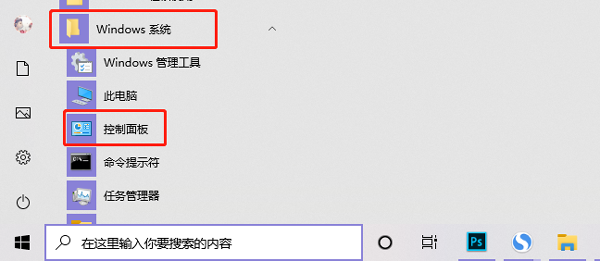
2、在控制面板内,将查看方式改为“大图标”,点击“电源选项”。
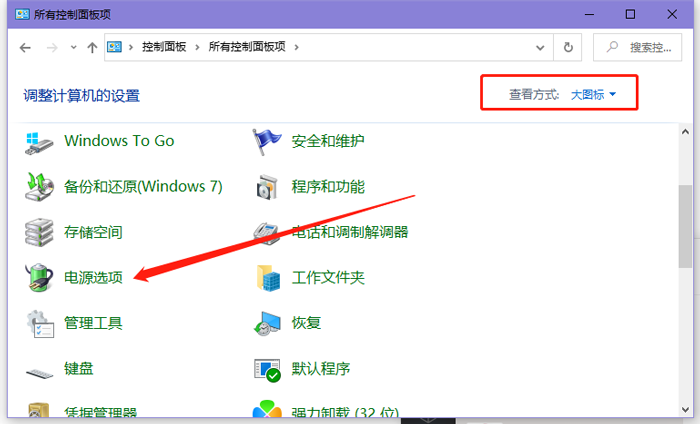
3、点击左侧“更改计算机睡眠时间”。
| Empire CMS,phome.net |
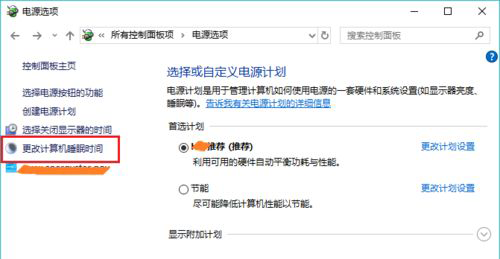
4、更改“使计算机进入睡眠状态”时间为“从不”。
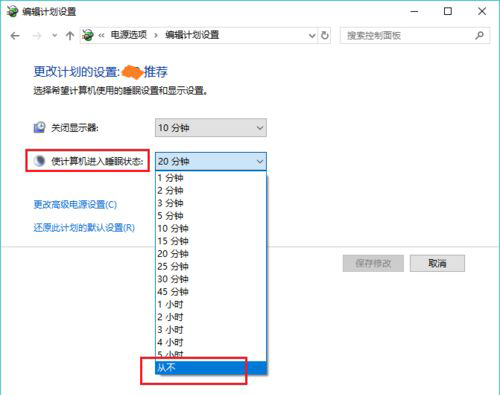
5、点击“保存修改”。win10电脑就不再会自动锁屏啦。
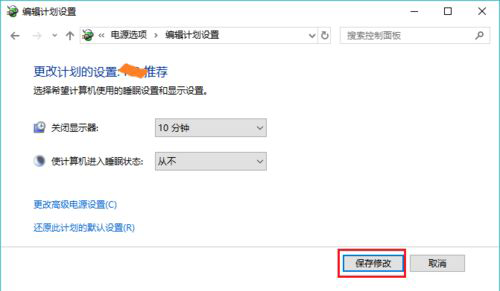
以上就是win10电脑突然自动锁定怎么办的全部内容了,希望以上内容对您有所帮助!
THE END





